はじめに
今回はUnityでモノクロ画像をノーマルマップとして読み込む方法を紹介します。
ノーマルマップ変換が不要なので編集がしやすくなります。
VRChatでモデルを作る方はぜひご覧ください。
追記:最新改訂版
改訂版の記事を書きました。
こちらの方が新しくより細かいです。
カラープロファイルなどにも触れてます。
こちらをご覧ください。

ごめんなさい、この記事作ったこと忘れて新規作成しました。
この記事は… 頭を使わない簡易的な制作方法の参考にしてください。
素材の用意
2の乗数のキャンバスを用意(256,512,1024,2048など)
一度全てを黒色で塗りつぶします。
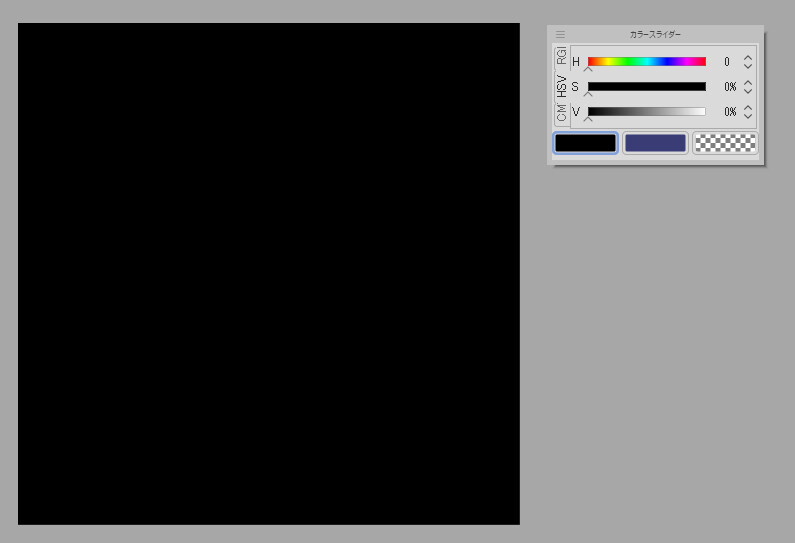
色相明度再度で明度を50にします。
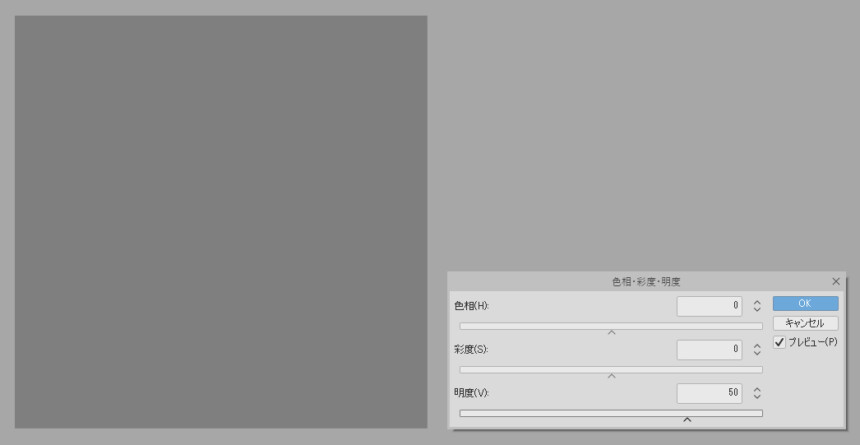
任意の凹凸を描きます。
この明るさより暗い箇所は盛り下がります。
この明るさより明るい所は盛り上がります。
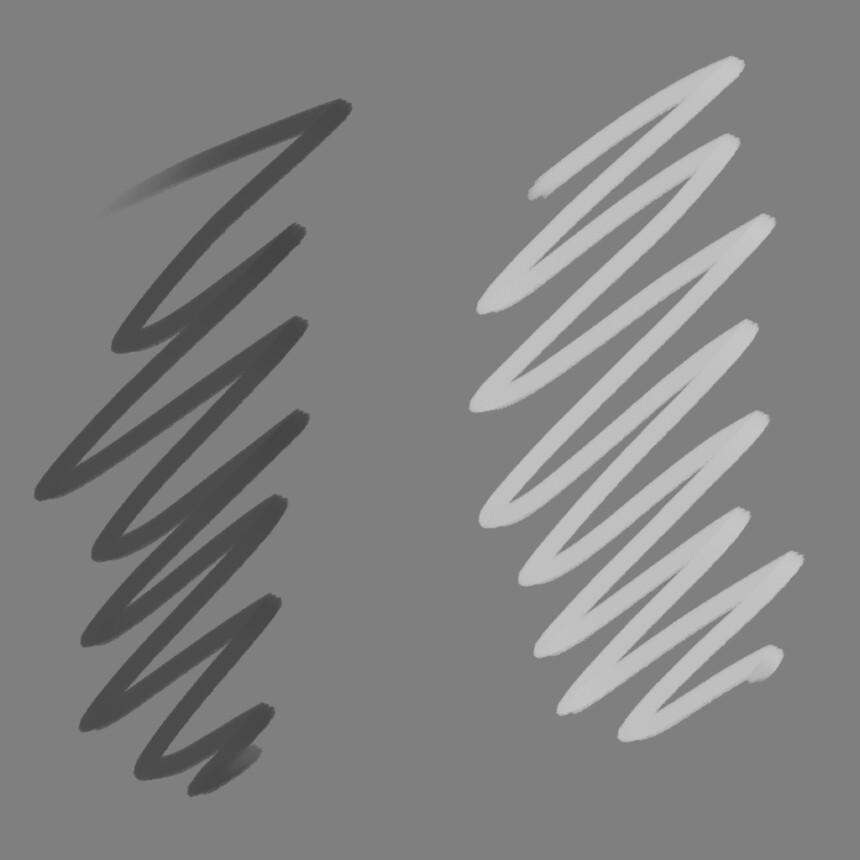
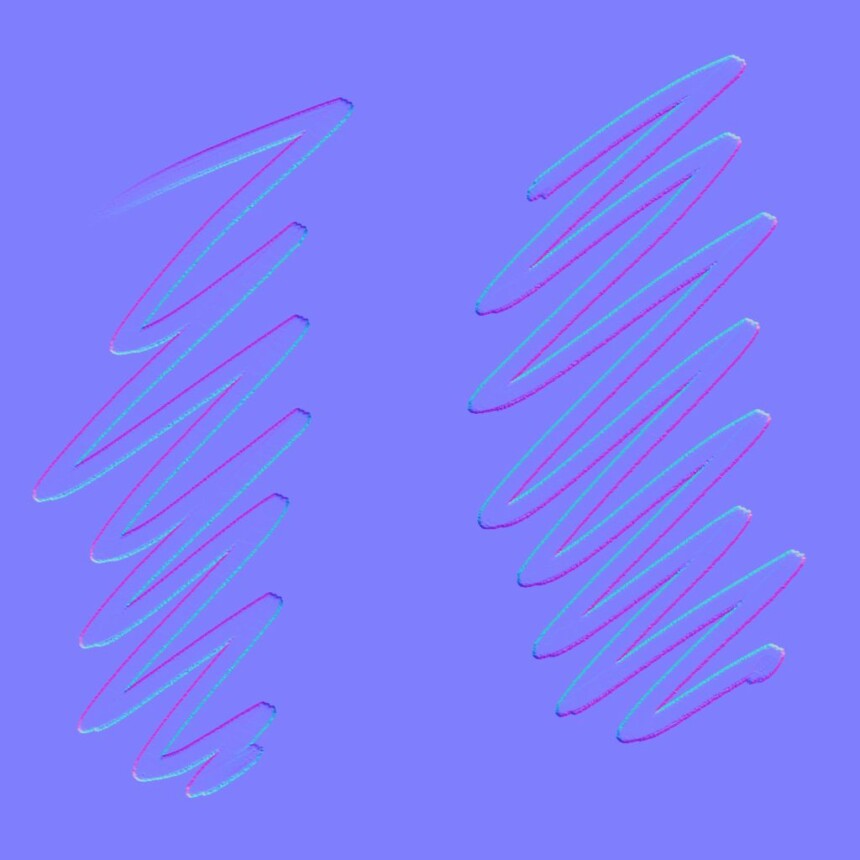
読み込み方法
モノクロでノーマルマップ用の凹凸を描画。
.psd形式で保存します。
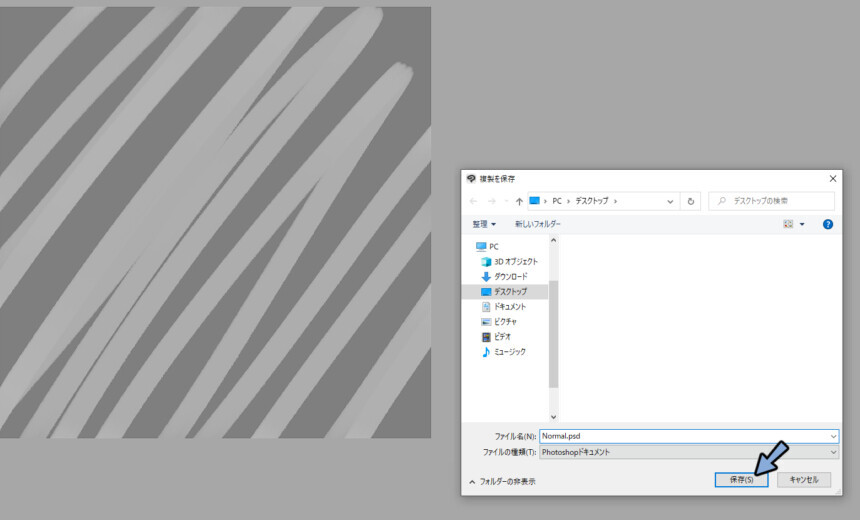
.psdファイルをProjectにドラッグ&ドロップ。
読み込んだテクスチャをクリック。
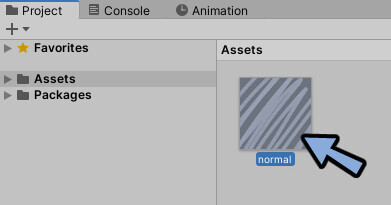
Texture TypeをMormal mapに変更。
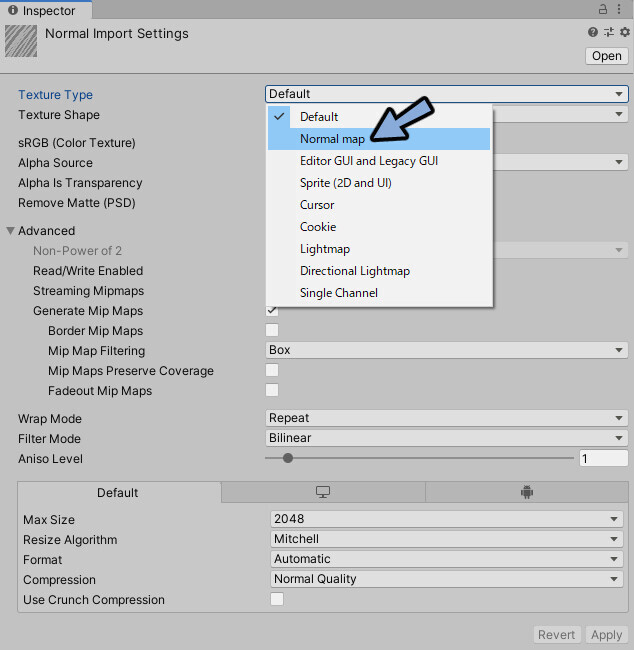
Create from Grayscaleにチェックを入れます。
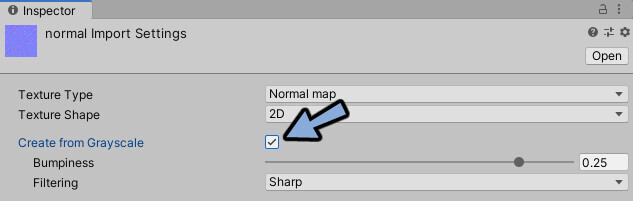
Filtering でSharpかSmoothを選びます。
陰影がはっきり見えてほしい場合はSharp。
滑らかに見えてほしい場合はSmoothを押します。
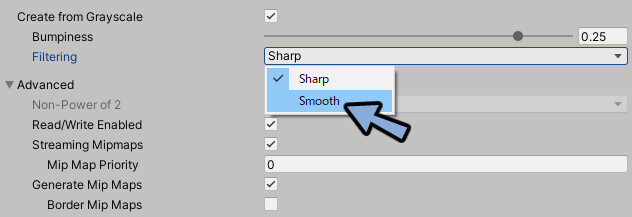
Read/Write Enabledにチェック。
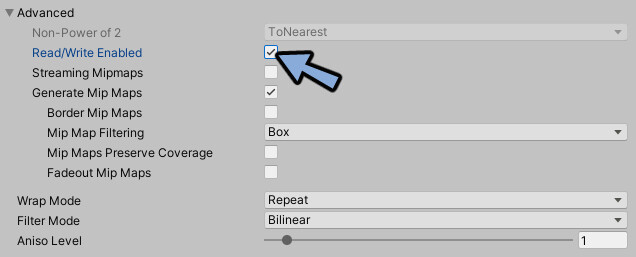
Streaming Mipmapsにチェック。
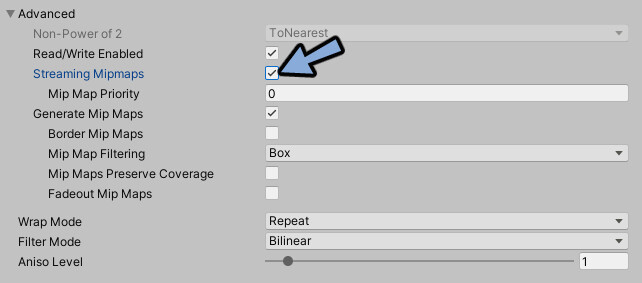
Aniso Levelを5に変更。

Resize AlgorithmをBilinearに変更。
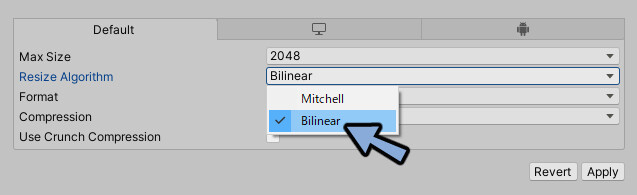
CompressionをLow Qualityに変更。
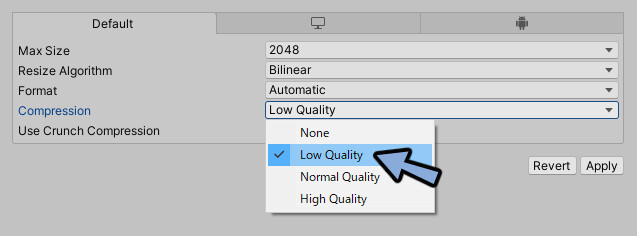
Use Crunch Compressionにチェック。
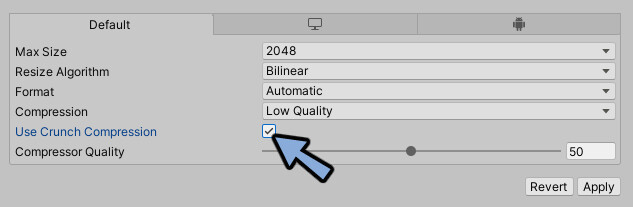
Compressor Qualityを75に変更。
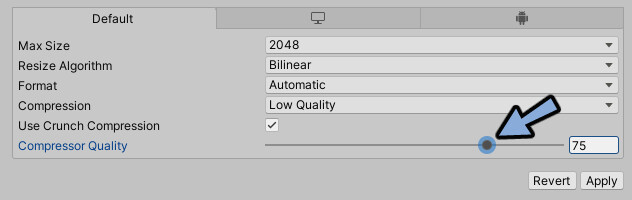
Max Sizeを元画像と用途に合わせて変更。
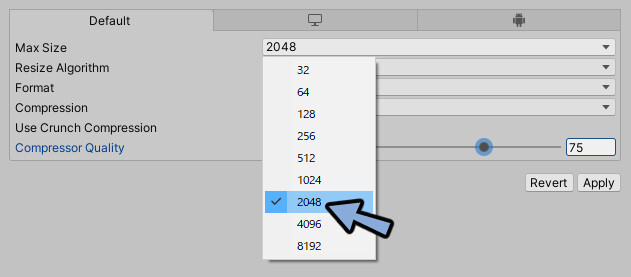
Applyを押します。
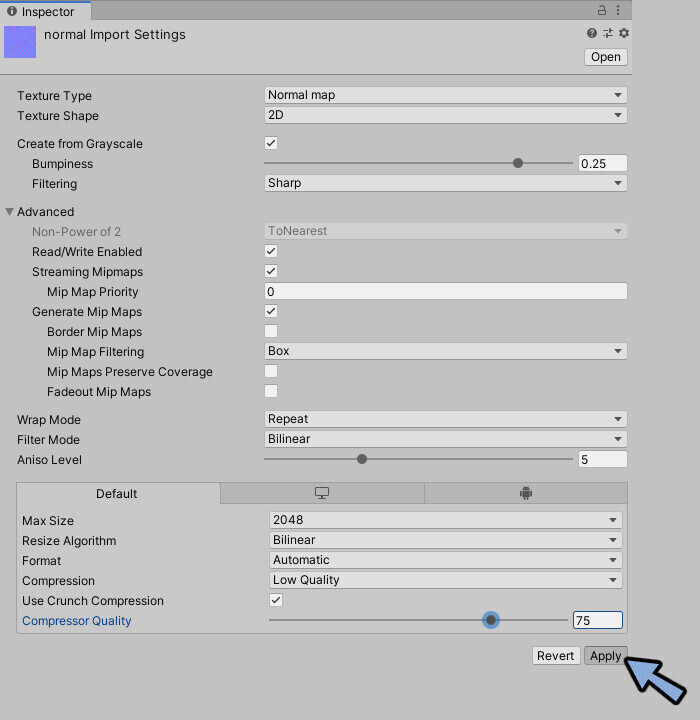
これで自動でモノクロ画像がモノクロに変換されます。
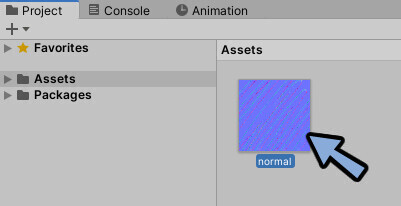
以上で読み込みが完了です。
まとめ
Unityにモノクロ画像をノーマルマップとして読み込む方法を紹介しました。
またこちらで実際の作例を元にノーマルマップで溝や模様を作成する方法を紹介してます。
モデリングから始まるVRChat向けの指輪のメイキングの全体はこちらで公開中。
ぜひこちらもご覧ください。
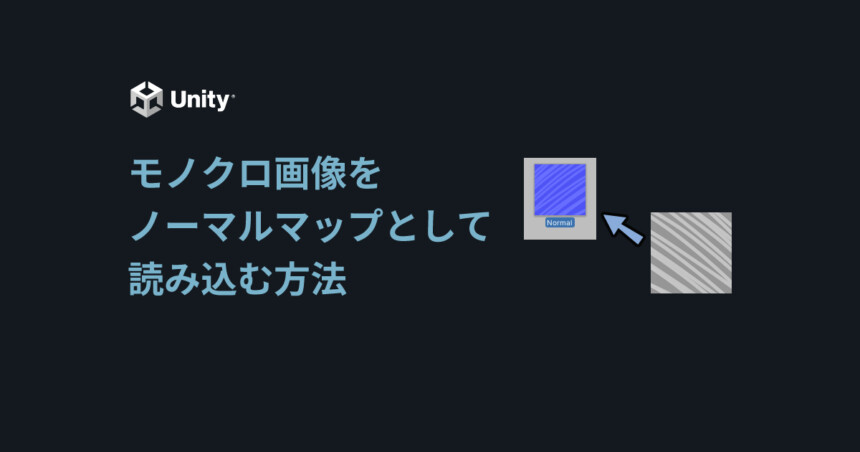
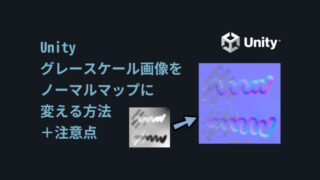
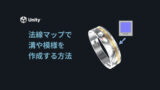



コメント